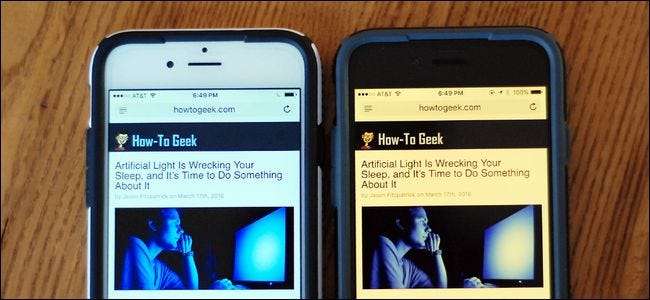
रात में आपके चेहरे पर चमकती नीली-सफेद रोशनी आपकी नींद या सामान्य स्वास्थ्य के लिए बहुत अच्छी नहीं है, लेकिन यह चिंता न करें: iOS रंग शिफ्टिंग का समर्थन करता है ताकि आप रात के समय पढ़ने के लिए अपने iPhone की रोशनी को गर्म कर सकें।
सम्बंधित: आर्टिफिशियल लाइट आपकी नींद को खत्म कर रही है, और इसके बारे में कुछ करने का समय आ गया है
वहां एक है अनुसंधान सुझाव के बढ़ते शरीर देर शाम कृत्रिम प्रकाश के संपर्क में, ख़ास तौर पर हमारे प्रिय गैजेट्स की कुरकुरी नीली-सफेद चमक की तरह नीली रोशनी, एक गंभीर मुद्दा है जो हमारे नींद चक्र और सामान्य स्वास्थ्य पर प्रभाव डालता है। हालाँकि, आप देर रात की रोशनी के संपर्क में आने के प्रभाव को कम करके रंग को गर्म कर सकते हैं। iOS अपने नए “नाइट शिफ्ट” मोड से इसे आसान बनाता है। आइए एक नज़र डालते हैं कि आपको क्या चाहिए और इसे कैसे सेट करना है।
नाइट शिफ्ट मोड को कैसे सक्षम करें
"नाइट शिफ्ट" सुविधा का लाभ उठाने के लिए, आपको iOS 9.3 या बाद के संस्करण को चलाने की आवश्यकता है तथा आपके डिवाइस में Apple के 2013 उत्पाद लाइन में पेश किए गए नए 64-बिट प्रोसेसर में से एक होना चाहिए। इसका मतलब है कि पुराने डिवाइस जो कम से कम 9.3 (जैसे कि iPhone 4s) चलाने में सक्षम हैं, इस सुविधा का लाभ नहीं उठा सकते हैं।
रात की पाली नहीं होगा निम्नलिखित पुराने 9.3 योग्य हार्डवेयर पर काम करें:
- iPad 2, iPad 3rd / 4th Gen, साथ ही iPad मिनी।
- iPhone 4 जी, 5, और 5 सी।
- आईपॉड टच 5 जी।
रात की पाली मर्जी निम्नलिखित नए 9.3 योग्य हार्डवेयर पर काम करें:
- iPad एयर और ऊपर, iPad मिनी 2 और इसके बाद के संस्करण, और iPad प्रो।
- iPhone 5s और ऊपर।
- आईपोड टुक एसएचजी।
और, जाहिर है, अगर आपके पास एक सक्षम डिवाइस है और आप iOS 10 या 11 चला रहे हैं, तो आप नाइट शिफ्ट का उपयोग कर सकते हैं।
नाइट शिफ्ट मोड का उपयोग करने के दो तरीके हैं। आप इसे आईओएस कंट्रोल सेंटर के माध्यम से चालू और बंद कर सकते हैं, या आप शेड्यूल सेट कर सकते हैं ताकि स्क्रीन धीरे-धीरे रात के शिफ्ट मोड में सूरज के सेट के रूप में बंद हो जाए। iOS 11 बदल गया है कि नियंत्रण केंद्र कैसे काम करता है, इसलिए हम उस संस्करण को iOS 9.3 और 10. से अलग करते हैं। शेड्यूलिंग सभी iOS संस्करणों में समान रूप से काम करता है, इसलिए हम उस बारे में थोड़ी देर बाद बात करेंगे।
iOS 11 यूजर्स: टॉगल नाइट शिफ्ट ऑन और ऑफ
यदि आप iOS 11 का उपयोग कर रहे हैं, तो कंट्रोल सेंटर खोलने के लिए स्क्रीन के नीचे से ऊपर की ओर स्वाइप करें और फिर इसे पूरा स्क्रीन बनाने के लिए ब्राइटनेस स्लाइडर को दबाएं।
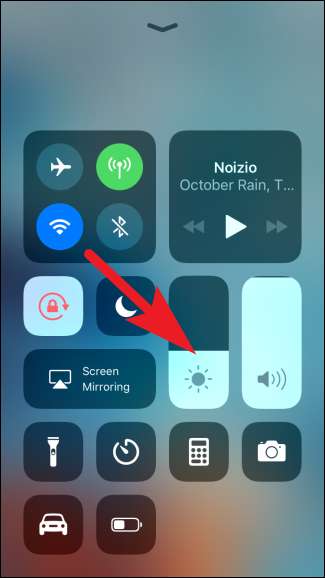
स्लाइडर के नीचे, इसे चालू या बंद करने के लिए नाइट शिफ्ट आइकन पर टैप करें।
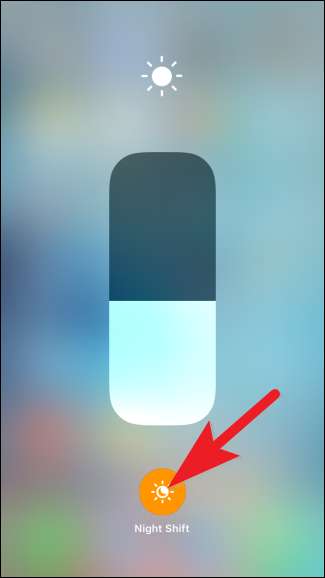
iOS 10 और 9.3 उपयोगकर्ता: टॉगल नाइट शिफ्ट चालू और बंद
यदि आप iOS 9.3 या 10 का उपयोग कर रहे हैं, तो नियंत्रण केंद्र खोलने के लिए स्क्रीन के नीचे से ऊपर की ओर स्वाइप करें और शॉर्टकट पंक्ति के केंद्र में नाइट शिफ्ट आइकन पर टैप करें।
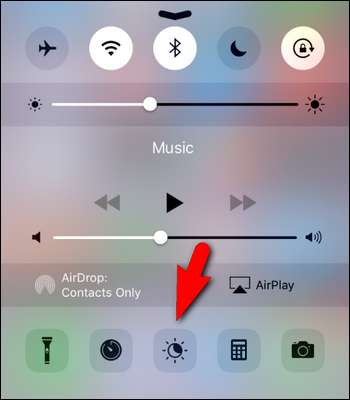
नाइट शिफ्ट मोड और दो बटन के त्वरित सारांश के साथ एक बॉक्स पॉप अप: "7 बजे तक चालू करें" और "शेड्यूल सेटिंग्स ..."; आप नाइट शिफ्ट जैसी दिखने वाली चीजों को तुरंत देखने के लिए "चालू करें" प्रविष्टि पर टैप कर सकते हैं, या आप नाइट शिफ्ट सेटिंग्स (जिसे हम अगले भाग में कवर करेंगे) में कूदने के लिए "शेड्यूल सेटिंग्स" का चयन कर सकते हैं।
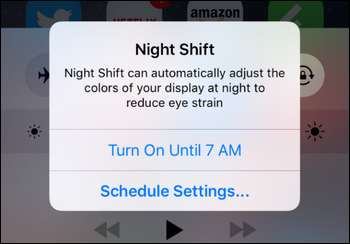
सभी iOS उपयोगकर्ता: शेड्यूल नाइट शिफ्ट सेटिंग्स
आप सेटिंग> प्रदर्शन और चमक> नाइट शिफ्ट पर जाकर नाइट शिफ्ट सेटिंग्स का उपयोग कर सकते हैं।
यहां, आप अपने शेड्यूल को चुनने के लिए "शेड्यूल किए गए" या "मैन्युअल रूप से सक्षम" को चालू और बंद करने के लिए चुन सकते हैं। शेड्यूल सेट करने के लिए, "शेड्यूल किया गया" टॉगल चालू करें।
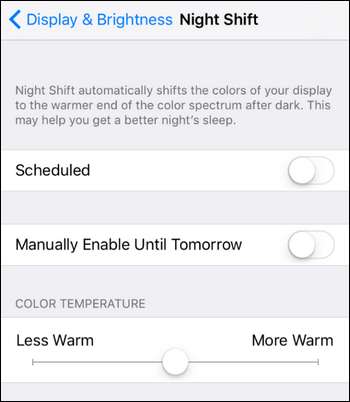
टॉगल के तहत एक पूर्व आबादी वाला शेड्यूल पॉप आउट होता है। परिवर्तन करने के लिए इसे टैप करें।
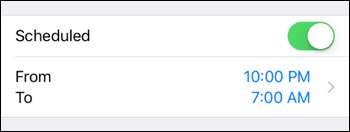
यहां आप रात की शिफ्ट सेट कर सकते हैं जब सूरज डूबता है, तो अपने आप चालू हो सकता है और सूरज उगने पर बंद हो सकता है। यदि वह आपके लिए काम नहीं करता है, तो आप दिन के समय के आधार पर एक कस्टम शेड्यूल सेट कर सकते हैं। ध्यान दें कि यदि आप शेड्यूल का उपयोग नहीं करते हैं, तो जो भी आप "टर्न ऑफ एट" मान के लिए सेट करते हैं वह है जब आईओएस नाइट शिफ्ट को बंद कर देगा, भले ही आप इसे मैन्युअल रूप से सक्षम करें।
जब आप कर लें, तो मुख्य सेटिंग्स मेनू को वापस करने के लिए ऊपरी बाएं कोने में नीले "नाइट शिफ्ट" लिंक (या iOS 11 में "बैक" लिंक) पर टैप करें।
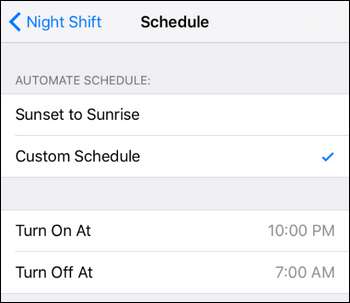
हमारे किए जाने से पहले हाइलाइट करने के लिए एक अंतिम ट्रिक। आप नाइट शिफ्ट मेनू के नीचे स्लाइडर का उपयोग करके स्क्रीन की गर्मी को समायोजित कर सकते हैं। "कम वार्म" का अर्थ है कि नाइट शिफ्ट चालू होने पर आपको लाल रंग का टिंट मिलेगा, जबकि "अधिक गर्म" का अर्थ है स्क्रीन लाल दिखाई देगी। यदि आप नाइट शिफ्ट स्लाइडर पर टैप करते हैं, तो यह आपको दिखाता है कि नाइट शिफ्ट चालू होने पर गर्मी का स्तर कैसा दिखेगा।
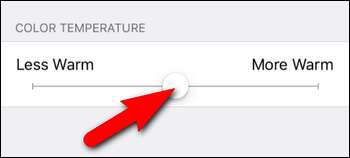
जबकि हमें वास्तव में बस अपने गैजेट्स को नीचे रखना चाहिए और एक अच्छी रात की नींद प्राप्त करनी चाहिए, जब हम Apple के नाइट शिफ्ट जैसे फीचर्स देर रात गैजेट बेंडर्स के प्रभाव को कम करने के लिए टिकट नहीं होते हैं।







